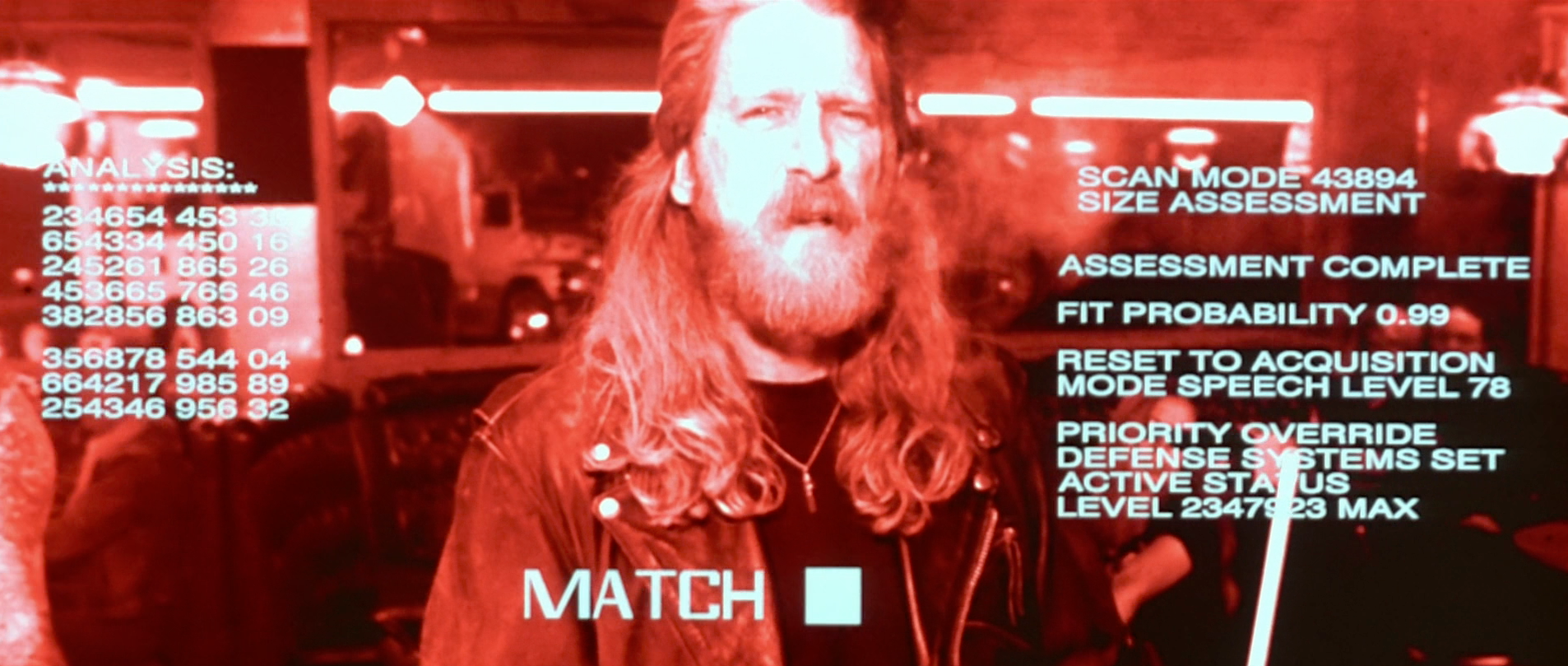
Heute hat Google erhebliche Fortschritte beim maschinellen Lernen und bei der künstlichen Intelligenz erzielt. Die angesammelten informativen und finanziellen Ressourcen ermöglichen es ihr, dies zu tun. Alle anderen Unternehmen oder nur Enthusiasten haben die großartige Gelegenheit, das gesammelte Wissen ohne solche Ressourcen zu nutzen. Glücklicherweise bietet die Suchmaschine eine solche Möglichkeit gegen eine Gebühr. Eines der von Google bereitgestellten Tools ist Machine Vision oder Cloud Vision. Das Tool ist sehr leistungsfähig und kann ein digitales Bild für die darauf vorhandenen Bilder bis zur Stimmung der Helden des Fotos detailliert analysieren. Im Folgenden wird der Prozess der Installation, Konfiguration und Verwendung von Vision ausführlich beschrieben.
Über die Zahlung
Google mietet Cloud Vision und berechnet für jede der verfügbaren Optionen einen bestimmten Betrag. Die Option zum Definieren von Bildern auf einem Bild kostet beispielsweise 1,50 USD pro 1000 Fotos. Die Suchmaschine nimmt für die verbleibenden Optionen ungefähr den gleichen Betrag ein. Die vollständige Preisliste finden Sie
hier . Die gute Nachricht ist, dass jedes neue Google-Konto dem Konto 300 US-Dollar gibt. Auf diese Weise können Sie die Bildverarbeitung von einer Suchmaschine aus praktisch unbegrenzt kostenlos testen.
Registrierung
Folgen Sie dem
Link , klicken Sie auf Try It Free und füllen Sie das Registrierungsformular aus. Unabhängig davon ist nur zu erwähnen, dass Sie für die Arbeit Ihre Zahlungsdaten eingeben müssen, auch wenn Sie ein Darlehen in Höhe von 300 USD haben. Innerhalb dieser Grenze wird nichts von Ihrer Karte abgezogen. Die Kartendaten müssen echt angegeben werden (wie die Kontakttelefonnummer), aber der Name des Unternehmens kann von jedem erfunden werden - niemand überprüft ihn. Wenn Sie die falschen Kontakt- oder Zahlungsinformationen angeben, müssen Sie das Zahlungskonto neu erstellen. Geben Sie daher sofort die tatsächlichen Daten an.
Installation
Installieren des Frameworks über Composer:
composer require google/cloud-vision
Hier stelle ich fest, dass Composer bei der Installation der Bibliothek möglicherweise nicht genügend Arbeitsspeicher hat, wenn Sie einen schwachen Server haben. Zum Beispiel habe ich 1 GB RAM, was nicht genug war. Es gibt zwei Möglichkeiten, die Situation zu umgehen: entweder die Ressourcen des Servers erweitern oder auf dem lokalen Computer installieren (auf den meisten modernen PCs sind mehr als 2 GB vorhanden, was mehr als ausreichend ist). Nach der Installation können die Bibliotheksdateien manuell auf den Server übertragen werden und mit dem Framework arbeiten. Sie können die Installation über WSL (Windows Subsystem für Linux) unter Windows oder über die Linux-Konsole mit dem obigen Befehl durchführen.
Der zweite Punkt ist die Version von PHP. Vision erfordert nicht weniger als 7 .. Aktualisieren Sie, wenn Sie älter sind.
Authentifizierung
Nach der Installation müssen Sie Ihre Installation irgendwie identifizieren, indem Sie auf Ihr Google-Konto verlinken. Dies erfolgt mit dem Dienstkontoschlüssel, der in der Datei auf Ihrem Server / lokalen Computer gespeichert ist. Folgen Sie dem Link, um einen Schlüssel zu erstellen:
https://console.cloud.google.com/apis/credentials/serviceaccountkey?_ga=2.81515287.-1059122667.1452437442Wählen Sie in der einzigen Dropdown-Liste "Neues Dienstkonto" aus und geben Sie den Namen in lateinischer Sprache ein (alle, die Sie verstehen). Wählen Sie keine Rolle (in diesem Fall nicht). Klicken Sie auf "Erstellen" und überspringen Sie die Warnung über das Fehlen der Rolle. Gleichzeitig wird die Schlüsseldatei auf Ihren Computer heruntergeladen. Legen Sie die Datei in einem Ordner mit installiertem Framework ab (Projektordner). Dies ist optional, aber einfacher. Das Framework erfordert, dass der Pfad zur Datei im System speziell festgelegt wird. Erstellen Sie dazu eine Umgebungsvariable wie folgt:
export GOOGLE_APPLICATION_CREDENTIALS="/var/www/myproject/myproject_service.json"
Der Pfad zur Datei ist für Sie unterschiedlich - vergessen Sie nicht, ihn zu ändern.
Verwenden Sie
Alles ist eingerichtet, es ist Zeit, Cloud Vision in Aktion zu testen. Erstellen Sie eine PHP-Datei mit folgenden Inhalten:
Der gesamte Prozess wird in den Kommentaren zum Code beschrieben. Zuerst fügen wir das Framework in den Code ein, erstellen eine Instanz davon und laden das Bild zum Parsen in den Code. Es muss zuvor in diesem Ordner abgelegt werden, dem Pfad, zu dem Sie angeben. Als nächstes zeigt der Code nacheinander alle Attribute an, die das gegebene Bild bestimmen. Zum Beispiel kann es "Katze", "weißes Fell", "grünes Gras" und mehr sein - alles, was Google Cloud Vision auf dem Bild sieht, ist Bildverarbeitung. Und das ist es im Grunde. Sie können diese Informationen nach Belieben speichern und verwenden. Anspruchsvollere Optionen für die Arbeit mit Vision werde ich in anderen Artikeln beschreiben.